Cómo crear una página de destino de seminarios web en WordPress (fácilmente)
Publicado: 2020-11-02¿Quiere crear una página de inicio de seminario web en WordPress? Una página de destino puede ayudar a aumentar la asistencia y comunicar claramente los beneficios de asistir a su evento.
En este artículo, veremos 2 formas sencillas de crear una página de inicio de seminario web en WordPress. Puede cualquiera de estos métodos en su sitio web existente sin cambiar su tema.
Cree su formulario de seminario web ahora
¿Puedo crear una página de destino en WordPress?
¡Sí! Absolutamente puede crear una página de destino en WordPress. Y no es necesario crear un sitio web de una página o utilizar una página de inicio estática como página de destino.
La mayoría de los servicios de seminarios web le permiten generar formularios de registro para su sitio web. Pero generalmente son súper básicos. Y, a menudo, necesitará escribir o copiar código para ponerlos en su sitio, lo que puede ser una molestia.
Hay una forma mucho mejor de hacer esto. Le mostraremos cómo usar un complemento para crear fácilmente páginas de destino sin distracciones junto con su sitio principal.
De esa manera, aún puede administrarlos desde el panel de WordPress, pero no tendrán enlaces que distraigan en el encabezado y pie de página.
Cómo crear una página de destino para seminarios web en WordPress
Una página de destino atractiva le permitirá recopilar fácilmente suscripciones para su seminario web. Veamos 2 complementos que facilitan la creación y personalización de su página.
- Cree la página de destino de su seminario web con WPForms
- Cree su formulario de seminario web
- Personalice su formulario de seminario web
- Cree la página de destino de su seminario web
- Cree la página de destino de su seminario web con SeedProd
- Cree la página de destino de su seminario web
- Personalice la página de destino de su seminario web
- Publique la página de destino de su seminario web
Comenzaremos creando una página de inicio de seminario web en WPForms.
Cree la página de destino de su seminario web con WPForms
WPForms le permite crear fácilmente formularios de seminarios web personalizados sin escribir ni copiar código.
El complemento también viene con una plantilla de formulario de seminario web.
Puede usar la plantilla de formulario de seminario web lista para usar. O puede personalizarlo fácilmente con campos y preguntas adicionales si lo desea.
En esta sección, veremos el proceso de creación de un formulario de seminario web en una página de destino utilizando WPForms.
Paso 1: cree su formulario de seminario web
Para comenzar, querrá instalar y activar el complemento WPForms en su sitio web.
A continuación, puede hacer clic en WPForms »Complementos y activar el complemento del paquete de plantillas de formulario.
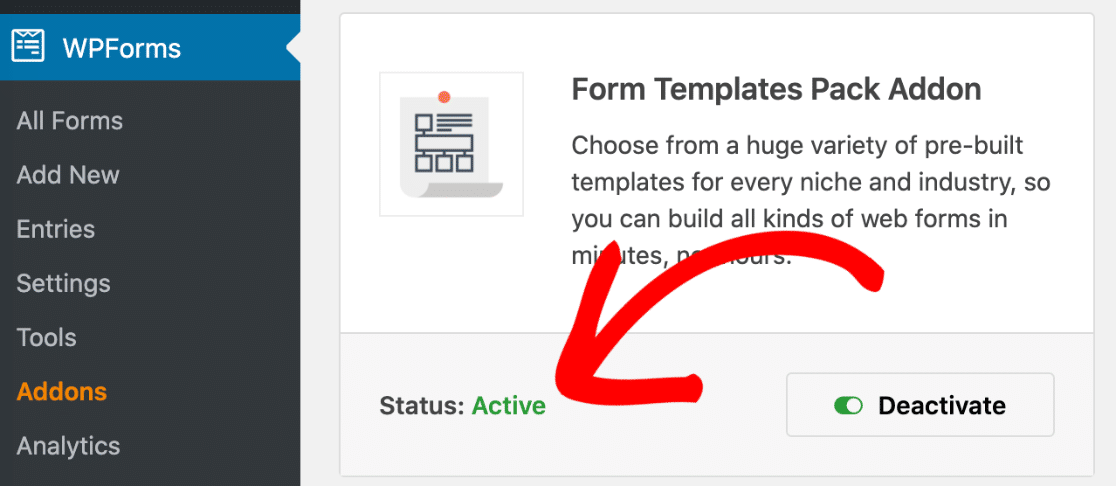
Ahora puede continuar y hacer clic en WPForms »Agregar nuevo para crear un nuevo formulario.
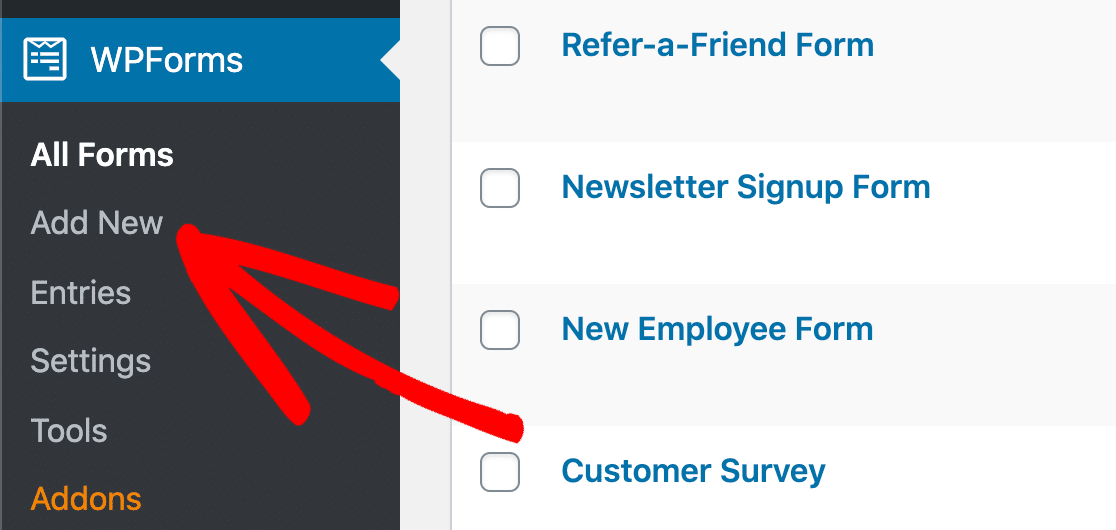
Busque la plantilla del formulario de registro del seminario web y haga clic en ella para abrirla.
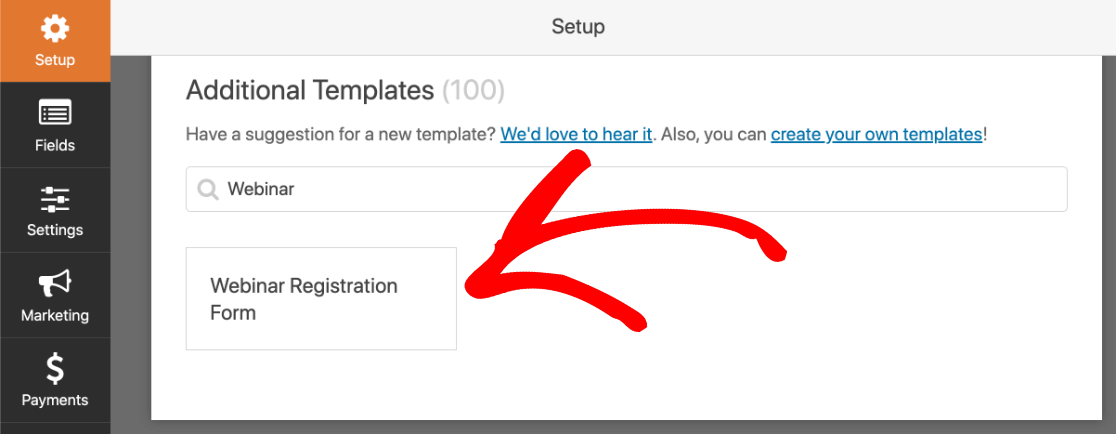
Verá que el generador de formularios se abre en su navegador.
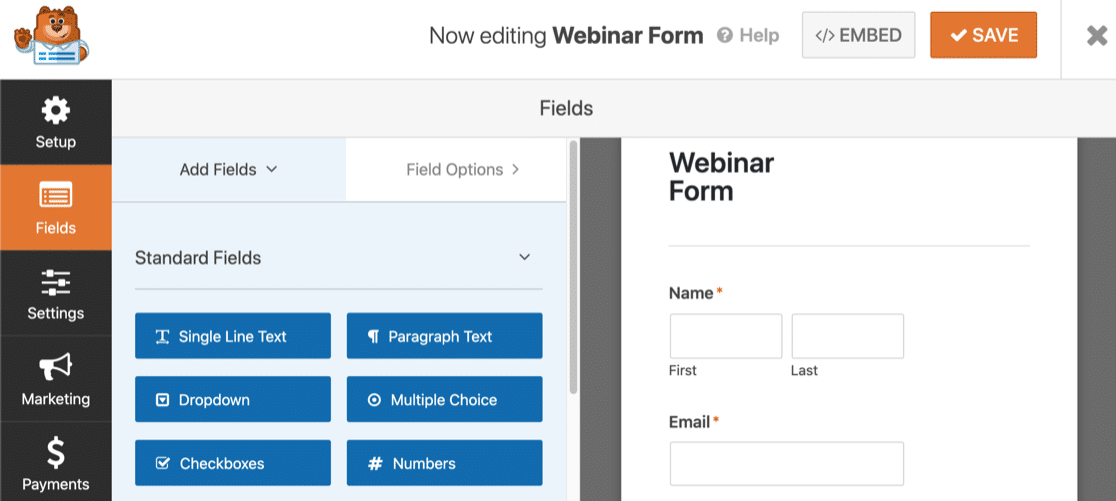
Ahora personalicemos el formulario usando las herramientas de arrastrar y soltar.
Paso 2: personalice su formulario de seminario web
WPForms le permite personalizar fácilmente cualquier plantilla de formulario. Arrastre los campos que desea usar desde el panel de la izquierda a la vista previa del formulario a la derecha.
Puede hacer clic en cualquier campo para abrir la configuración.
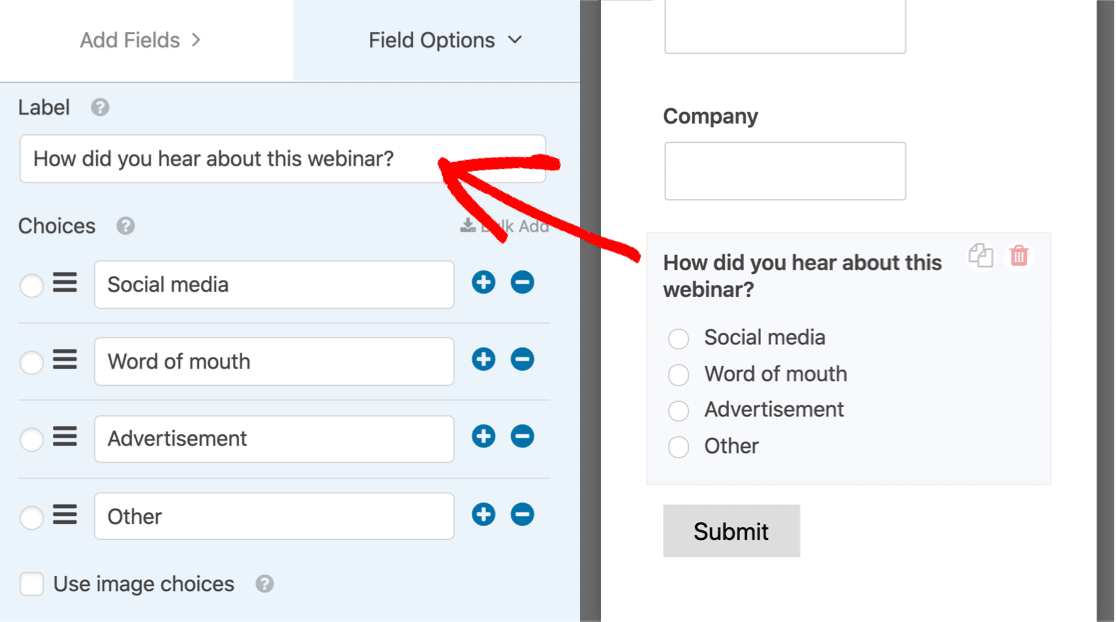
WPForms también facilita la comercialización de su seminario web. Por ejemplo, puede integrar sus formularios con servicios de marketing como:
- Mailchimp
- Obtener una respuesta
- Goteo
- Fuerza de ventas
- Y más.
También puede utilizar el complemento Zapier para enviar automáticamente a sus inscritos a su plataforma de seminarios web cuando completen su formulario. Lea este tutorial sobre cómo crear un formulario GoToWebinar personalizado para aprender cómo conectar WPForms a GoToWebinar.
Pero eso no es todo. ¿Sabías que WPForms te permite crear fácilmente una página de destino para tu formulario?
Repasemos eso a continuación.
Paso 3: Cree la página de destino de su seminario web
El complemento Form Pages en WPForms le permite crear una página sin distracciones sin escribir ningún código. Esta es una forma realmente rápida de crear una página de destino en WordPress.
Vamos a recorrerlo. Antes de comenzar, continúe y guarde su formulario. A continuación, puede cerrar de forma segura la ventana del generador de formularios.
A continuación, querrá hacer clic en WPForms »Complementos . Desplácese hacia abajo hasta el complemento Páginas de formulario y haga clic para activarlo.
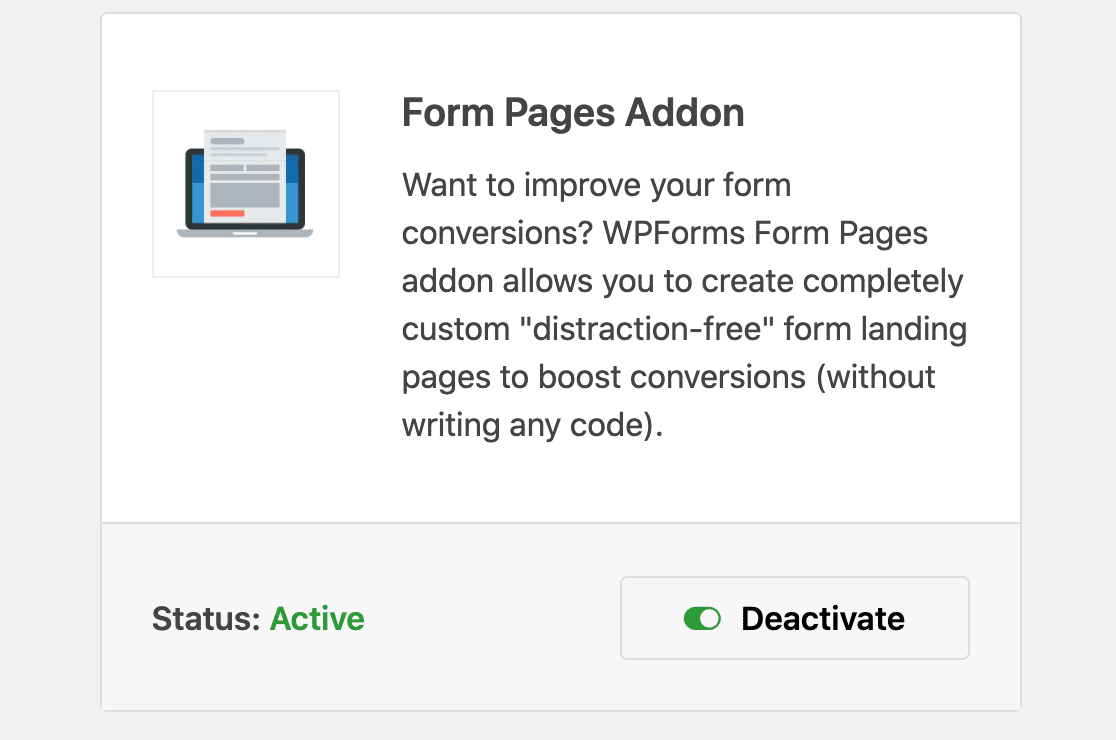
Cuando el complemento esté activo, abra su formulario nuevamente.
Ahora verá un nuevo menú en el generador de formularios en la pestaña Configuración .
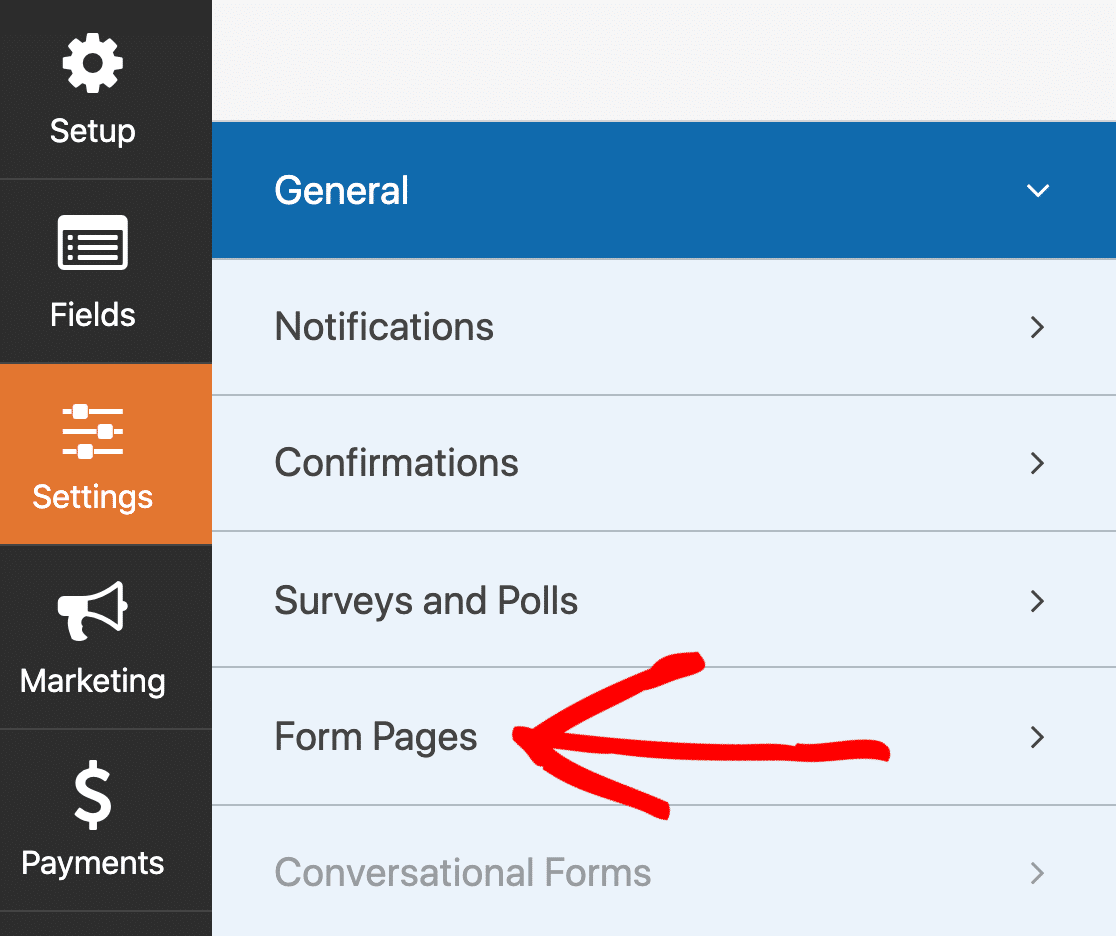
Ahora activemos el modo de página de destino para el formulario.
Haga clic en Páginas de formulario , luego continúe y haga clic en la casilla de verificación aquí a la derecha.
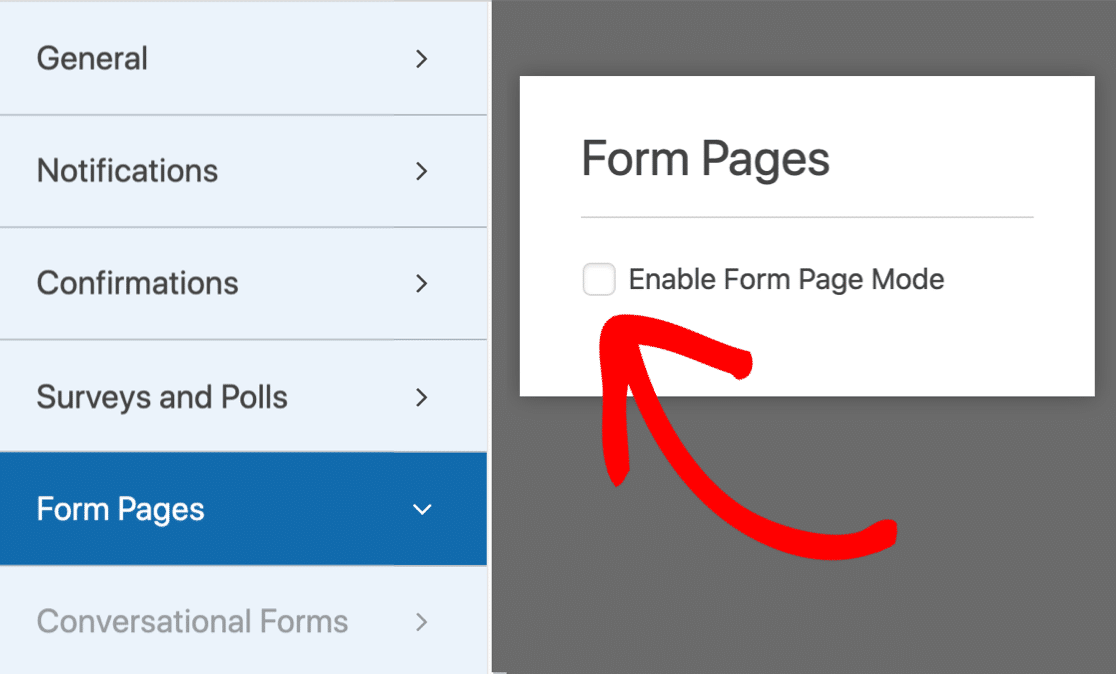
WPForms abrirá la configuración de la página de inicio de su seminario web en el panel de la derecha.
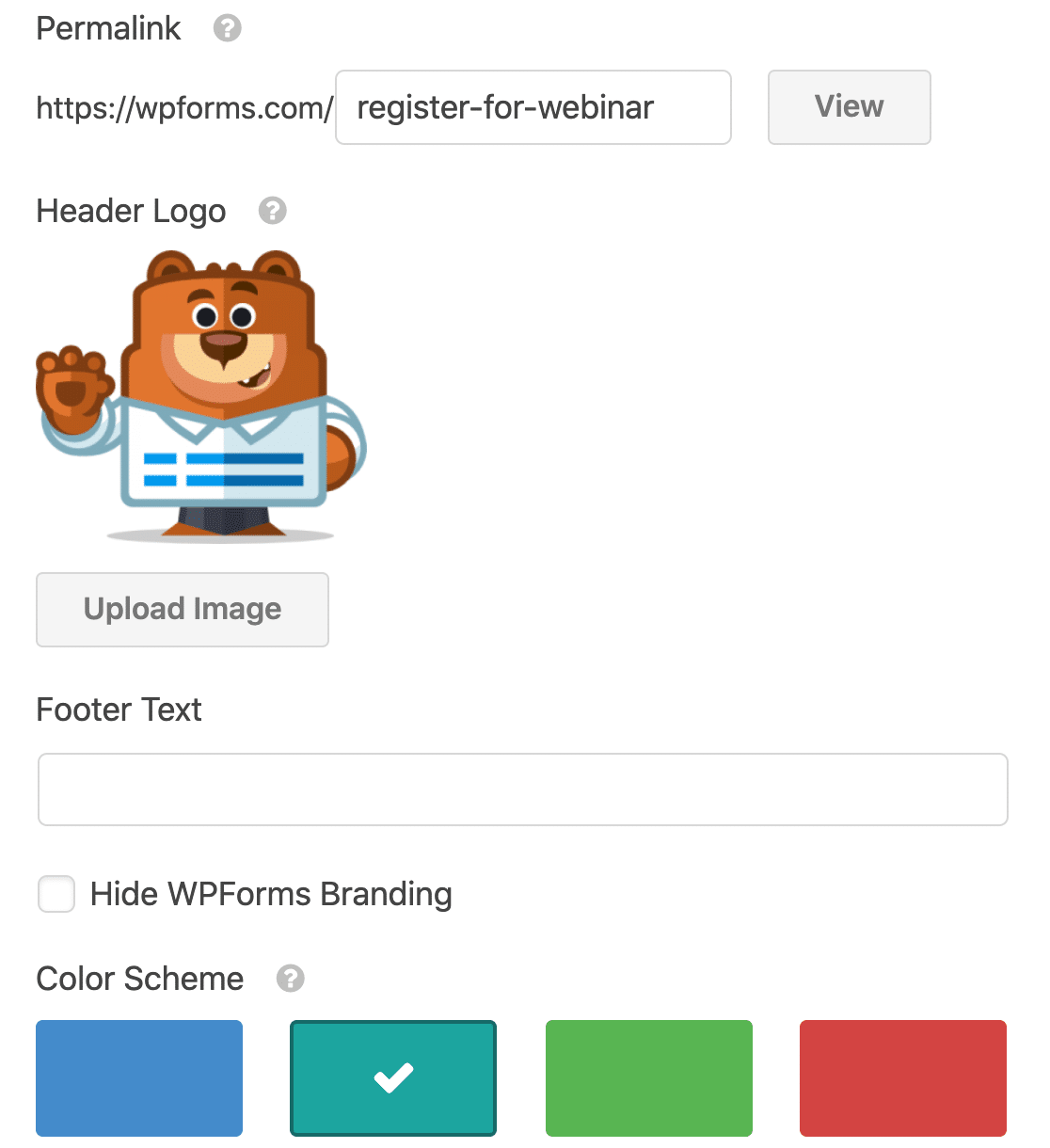

En esta pantalla, puede personalizar rápidamente la página de inicio de su seminario web, que incluye:
- Imagen de cabecera
- Texto de introducción
- Esquema de colores
- Título de la página de destino
- URL de la página de destino
- Estilo de diseño de página.
Cuando todo esté configurado como lo desea, haga clic en Ver para ver la página de inicio de su seminario web de WordPress terminado.
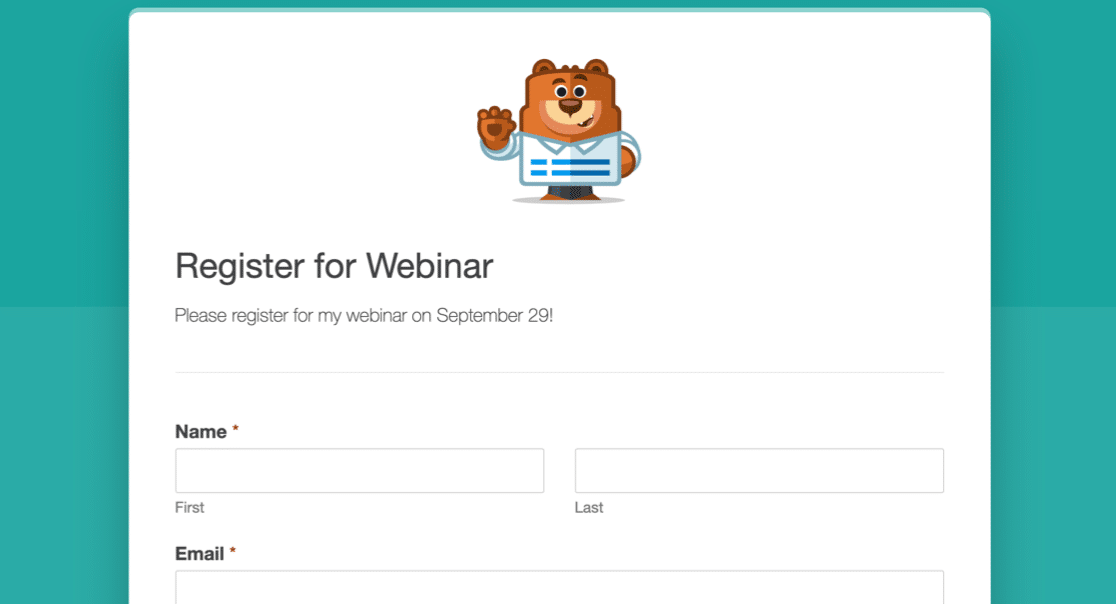
¡Y eso es! Hemos terminado de trabajar en WPForms.
¿Quieres ver otro complemento de página de destino en acción? A continuación, veamos el creador de páginas de destino de SeedProd.
Cree la página de destino de su seminario web con SeedProd
SeedProd es el creador de páginas de destino número uno para WordPress. También es el mejor complemento que viene pronto.
Le permite crear rápidamente cualquier tipo de página de destino utilizando un sencillo generador de arrastrar y soltar.
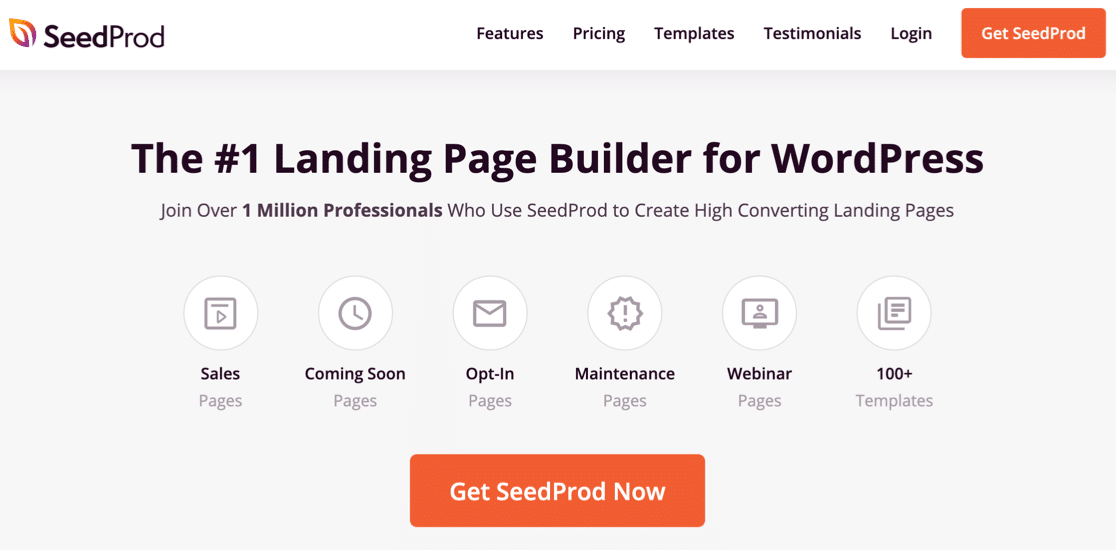
SeedProd también viene con más de 100 plantillas de página de destino que puede personalizar. Puedes crear fácilmente:
- Próximamente páginas
- Optin páginas para boletines informativos por correo electrónico y campañas de automatización de correo electrónico
- Páginas 404 personalizadas
- Y más.
¿Necesitas inspiración? Reunimos algunos ejemplos de formularios de página de destino que puede copiar. También puede consultar nuestra revisión de SeedProd si desea saber más sobre las características e integraciones.
¿Listo para empezar? Creemos una página de destino personalizada para su seminario web en SeedProd.
Paso 1: cree la página de destino de su seminario web
Para comenzar, querrá instalar y activar el complemento SeedProd Landing Page Pro.
Una vez que el complemento esté activado, haga clic en SeedProd »Páginas para comenzar.
Luego, desplácese hacia abajo y haga clic en Agregar nueva página de destino .
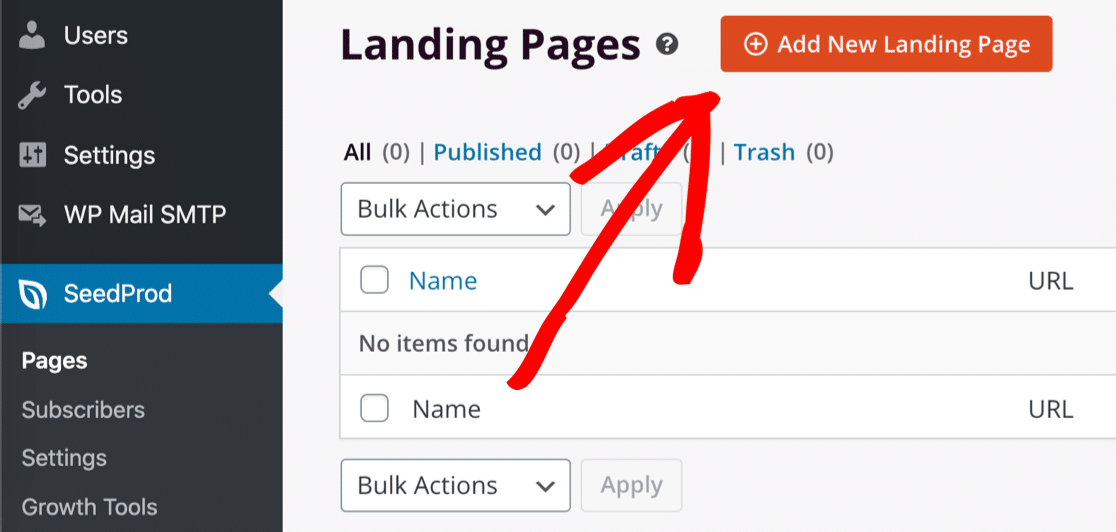
Cuando se abre la página de plantillas, puede hacer clic en Seminario web para filtrar la lista.
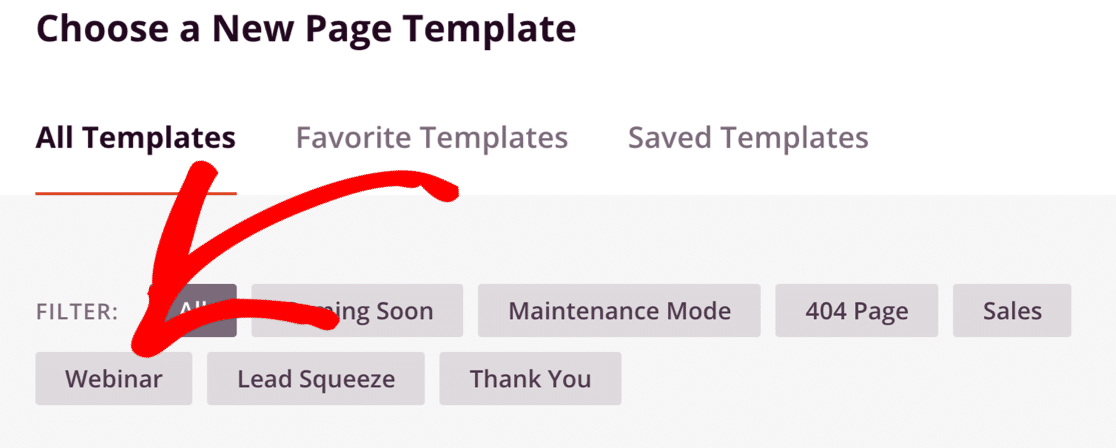
Ahora verá todos los diseños de plantillas de seminarios web.
En este ejemplo, vamos a personalizar la plantilla de página del Webinar 3. Continúe y haga clic en él ahora.
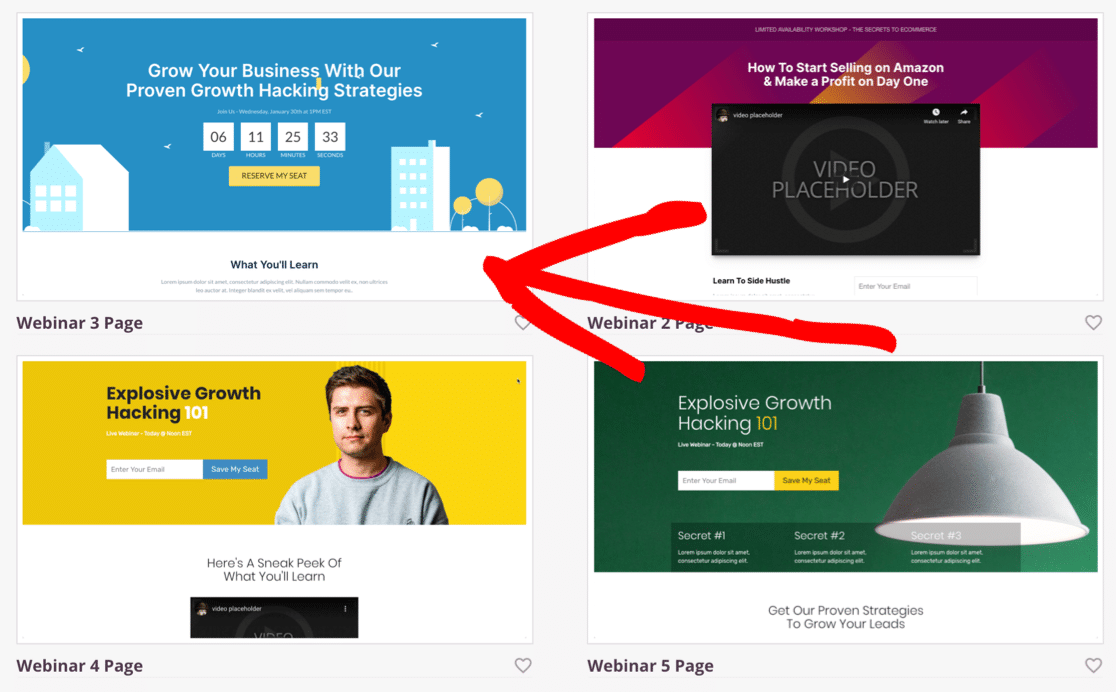
A continuación, querrá darle un nombre a su página de destino. También puede personalizar la URL de la página aquí.
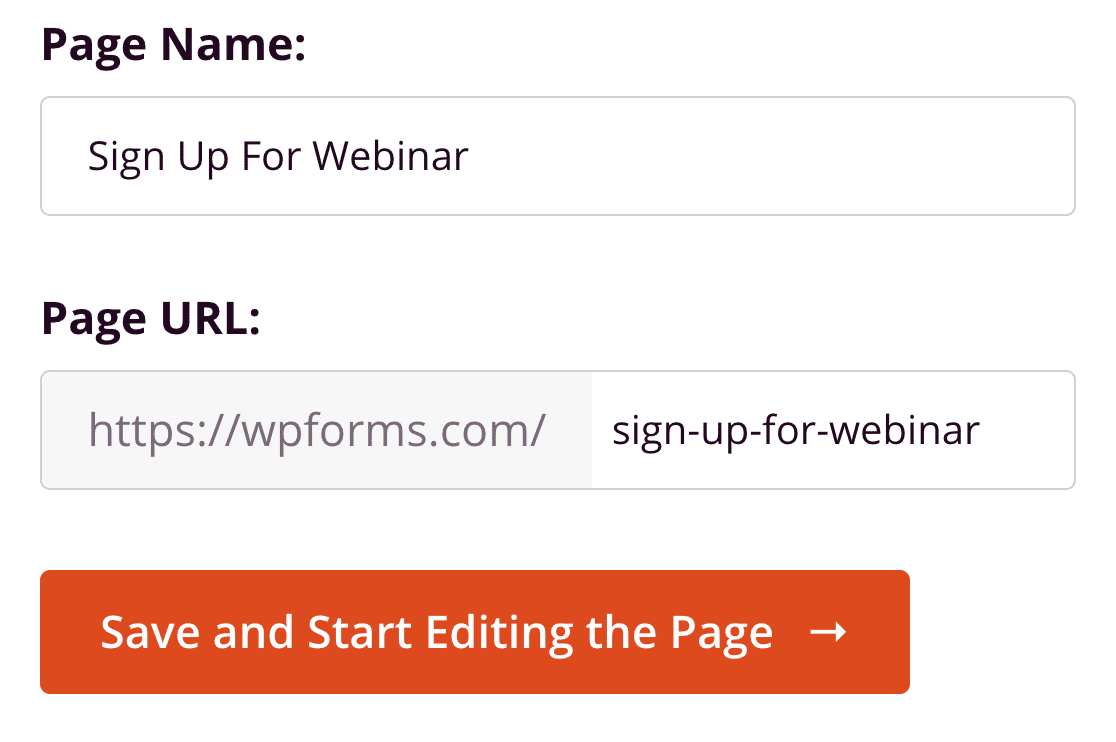
Cuando todo esté configurado como lo desea, continúe y haga clic en Guardar y comenzar a editar la página . ¡Ahora comencemos a construir!
Paso 2: personalice la página de destino de su seminario web
Tan pronto como se abra el generador de páginas de SeedProd, verá diferentes iconos en el lado izquierdo. Estos son los componentes básicos que puede utilizar para crear su página de destino.
SeedProd le permite agregar fácilmente:
- Texto
- Imagenes
- Botones
- Videos
- Formas optin
- Obsequios
- Clasificaciones de estrellas
- Y más.
Haga clic en cualquier bloque de la izquierda y arrástrelo para colocarlo en la página. Luego haga clic en él para editar la configuración.
Los temporizadores de cuenta regresiva en SeedProd son realmente geniales. Ayudan a agregar un sentido de urgencia a su página de destino, y puede elegir entre diferentes estilos.

También puede hacer clic en el icono de engranaje en cualquier bloque para cambiar la configuración. Por ejemplo, es muy fácil agregar un video de YouTube con solo hacer clic en el engranaje y cambiar la URL.
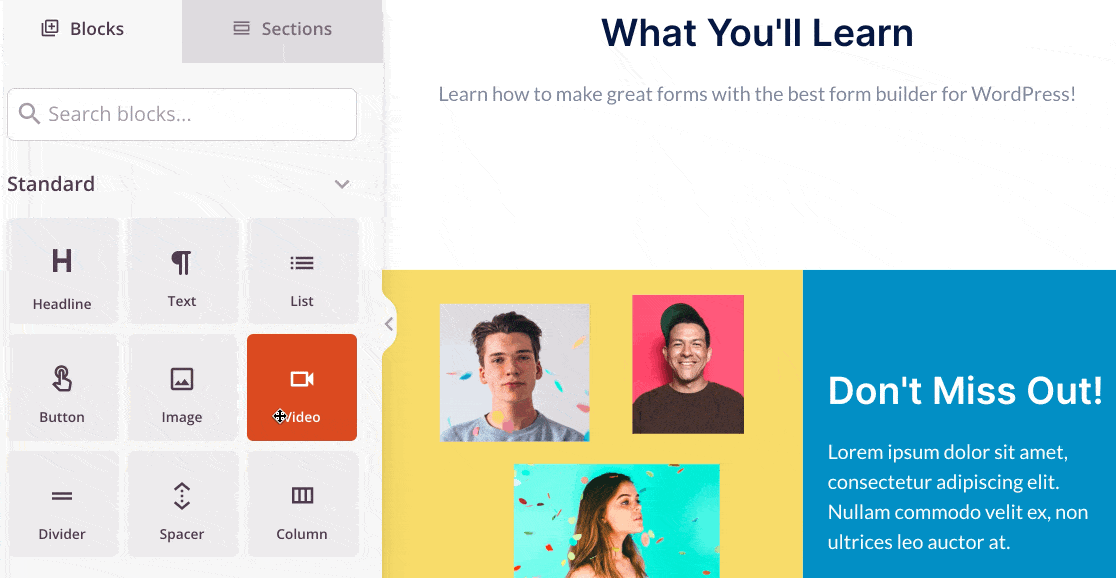
Continúe y agregue todos los elementos que desee hasta que su página esté terminada.
Ahora estamos listos para publicar la página de inicio del seminario web en WordPress.
Paso 3: publique la página de destino del seminario web
¡Excelente! El diseño está hecho y estamos listos para comenzar.
Para hacerlo, haga clic en Guardar » Publicar en la parte superior del generador de SeedProd. Esto publicará la página de destino en su sitio.
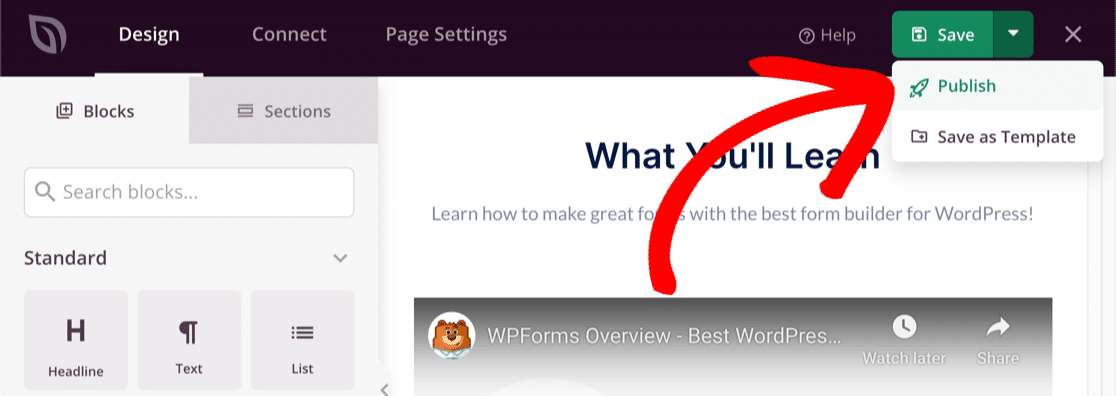
¡Y eso es! Su página de destino está activa y lista para compartir.
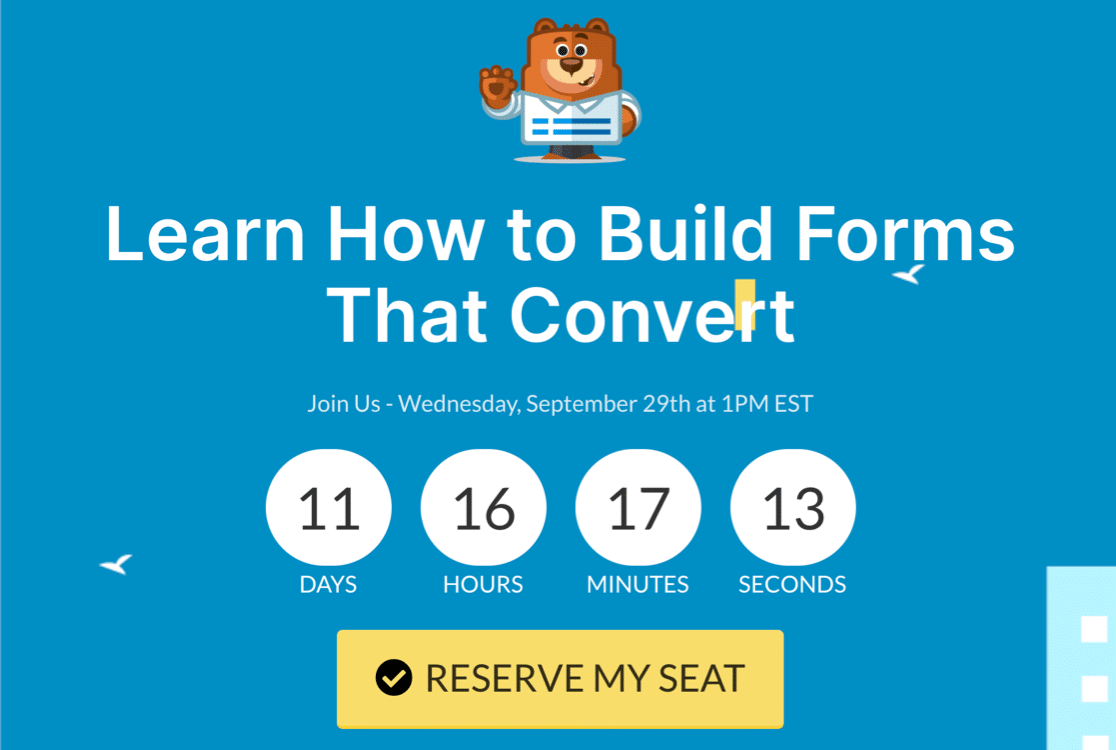
Ahora conoce la manera fácil de crear una página de inicio de seminario web de WordPress con WPForms o SeedProd. ¡Adelante y pruebalo!
Cree su formulario de seminario web ahora
Pasos siguientes: cree una página de agradecimiento
¿Desea redirigir a los asistentes a su seminario web a una página de agradecimiento personalizada?
Es muy fácil configurar esto en WordPress. Consulte este tutorial sobre cómo redirigir a los usuarios después de enviar un formulario de WordPress.
¿Listo para construir tu formulario? Empiece hoy mismo con el plugin de creación de formularios de WordPress más sencillo. WPForms Pro incluye una plantilla de página de destino de seminario web gratuito y ofrece una garantía de devolución de dinero de 14 días.
Si este artículo le ayudó, síganos en Facebook y Twitter para obtener más tutoriales y guías gratuitos de WordPress.
